यह आलेख विंडोज़ ऑपरेटिंग सिस्टम में कंप्यूटर को बंद या बंद करने के लिए निम्नलिखित तरीकों का प्रदर्शन करेगा:
- विंडोज़ स्टार्ट का उपयोग करना
- पावर बटन का उपयोग करना
- Alt + F4 शॉर्टकट का उपयोग करना
- विन + एक्स शॉर्टकट का उपयोग करना
- Ctrl + Alt + Delete शॉर्टकट का उपयोग करना
- कमांड लाइन इंटरफ़ेस का उपयोग करना
- शटडाउन करने के लिए स्लाइड का उपयोग करना
आइए इन तरीकों को एक-एक करके देखें।
विंडोज़ स्टार्ट का उपयोग करके कंप्यूटर को कैसे बंद करें?
विंडोज़ स्टार्ट मेनू का उपयोग करके कंप्यूटर को बंद करने के लिए, 'दबाएं' खिड़कियाँ 'कीबोर्ड पर कुंजी दबाएं या पर क्लिक करें 'विंडोज़ स्टार्ट' स्क्रीन के निचले बाएँ कोने से आइकन:
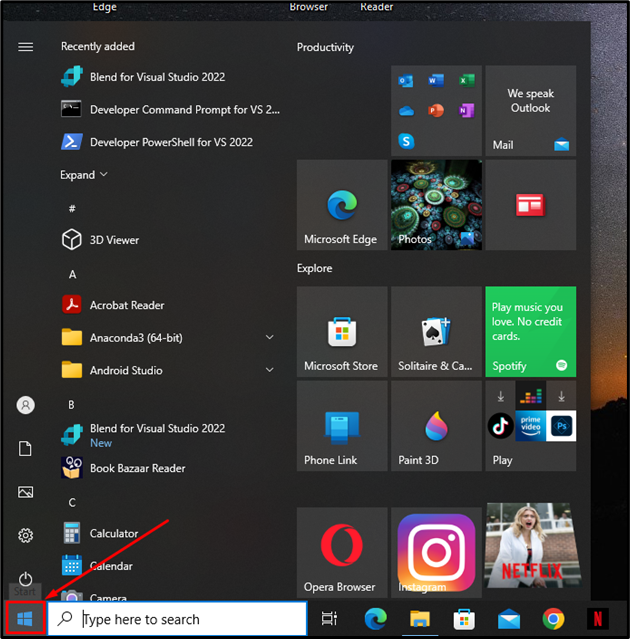
इसके बाद, 'पर क्लिक करें शक्ति 'बटन और फिर' शट डाउन पीसी को बंद करने का विकल्प:
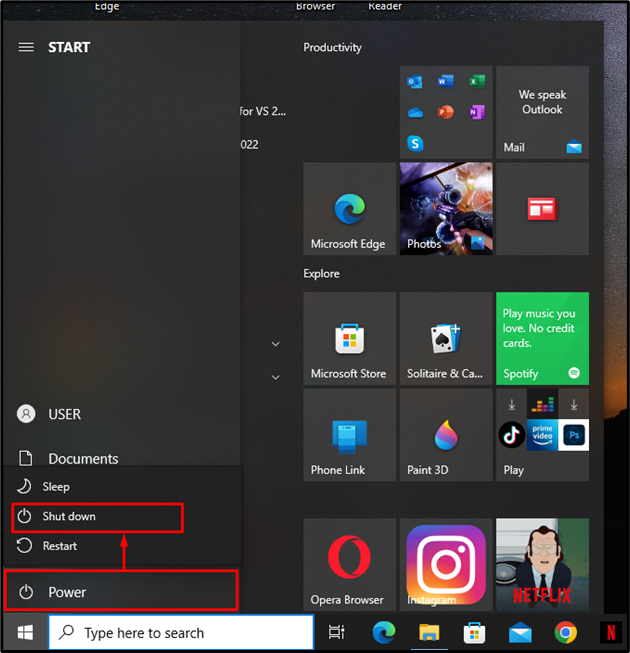
पावर बटन का उपयोग करके कंप्यूटर को कैसे बंद करें?
लैपटॉप को बंद करने के लिए, उसके पावर बटन को कुछ सेकंड के लिए तब तक दबाए रखें जब तक कि स्क्रीन खाली न हो जाए। डेस्कटॉप के मामले में, सीपीयू को बंद करने के लिए उस पर पावर बटन को अंगूठे से दबाएं। हालाँकि, इस पद्धति का उपयोग करके पीसी को बंद करने की अनुशंसा नहीं की जाती है क्योंकि इससे पीसी पर डेटा हानि और फ़ाइलों का भ्रष्टाचार हो सकता है। यदि पीसी फ़्रीज़ हो गया है और कोई विकल्प उपलब्ध नहीं है, तो उपयोगकर्ता पीसी को बंद करने के लिए पावर बटन का उपयोग कर सकता है।
Alt+F4 शॉर्टकट से कंप्यूटर को कैसे बंद करें?
पीसी की डेस्कटॉप स्क्रीन पर जाएँ और “दबाएँ” ऑल्ट + F4 'कीबोर्ड पर शॉर्टकट। ऐसा करने पर, उपयोगकर्ता से पूछते हुए एक नई विंडो दिखाई देगी 'आप कंप्यूटर से क्या करवाना चाहते हैं?' . यहां, ' का चयन करता है शट डाउन ड्रॉप-डाउन मेनू से ' विकल्प और ' पर क्लिक करें ठीक पीसी बंद करने के लिए 'बटन:
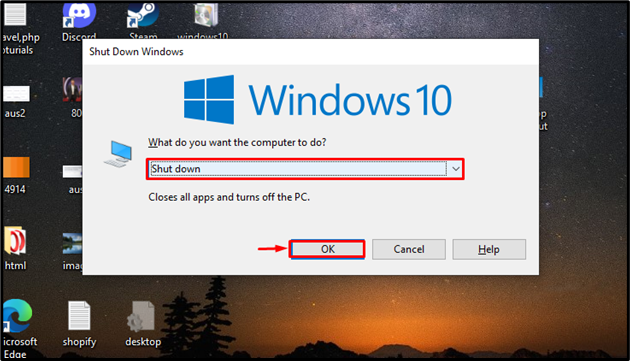
विन + एक्स शॉर्टकट का उपयोग करके कैसे बंद करें?
दबाओ 'विंडोज़ + एक्स' कीबोर्ड पर शॉर्टकट. ऐसा करते ही एक मेनू सामने आएगा. का चयन करें 'बंद करें या साइन आउट करें' दिखाई देने वाले मेनू से विकल्प और फिर पर क्लिक करें 'शट डाउन' विकल्प:
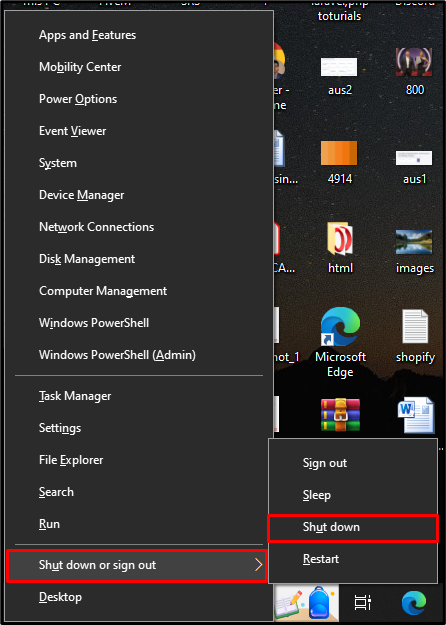
शटडाउन विकल्प का चयन करने पर, आपका कंप्यूटर तुरंत बंद हो जाएगा।
कमांड लाइन इंटरफ़ेस का उपयोग कैसे बंद करें?
व्यवस्थापक के रूप में कोई भी सीएलआई खोलें, या तो कमांड प्रॉम्प्ट या पावरशेल। आइए इस प्रदर्शन के लिए कमांड प्रॉम्प्ट खोलें। ऐसा करने के लिए, स्टार्ट मेनू में लिखें 'सीएमडी' और खोलें 'सही कमाण्ड' एक प्रशासक के रूप में:
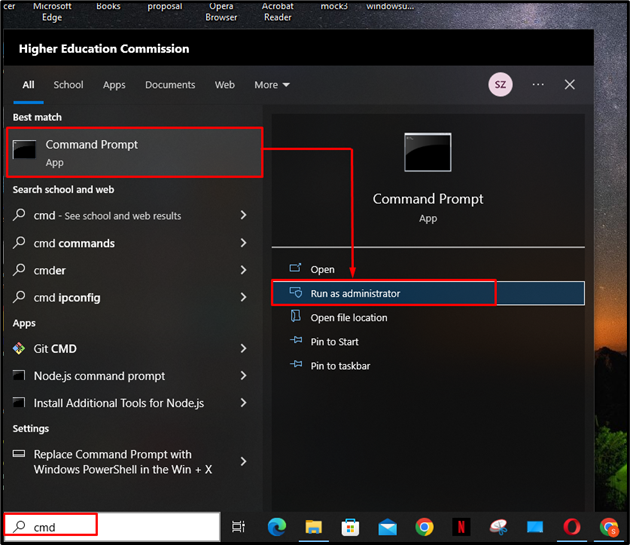
अब, कमांड प्रॉम्प्ट में, उनके संबंधित कार्यों के लिए नीचे दिए गए कमांड का उपयोग करें:
शटडाउन के लिए:
शट डाउन / एसपुनरारंभ के लिए:
शट डाउन / आरलॉग ऑफ करने के लिए:
शट डाउन / एलहाइबरनेटिंग के लिए:
शट डाउन / एचआइए कमांड प्रॉम्प्ट में 'शटडाउन /एस' कमांड निष्पादित करके पीसी को बंद करें:
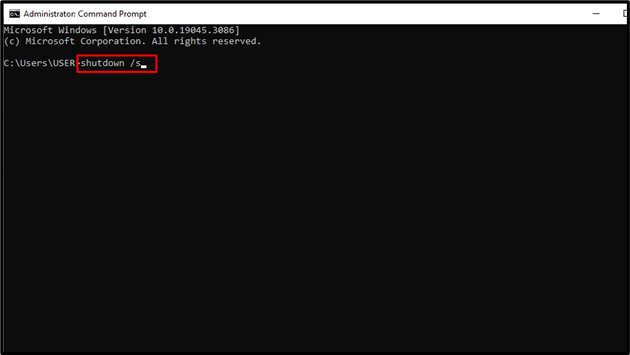
Ctrl + Alt + Delete शॉर्टकट का उपयोग करके पीसी को कैसे बंद करें?
दबाओ 'Ctrl + Alt + Delete' कीबोर्ड पर शॉर्टकट. परिणामस्वरूप, विभिन्न विकल्पों वाली एक नीली स्क्रीन खुल जाएगी। स्क्रीन के निचले दाएं कोने में पावर विकल्प पर क्लिक करें और “चुनें” शट डाउन ' विकल्प:
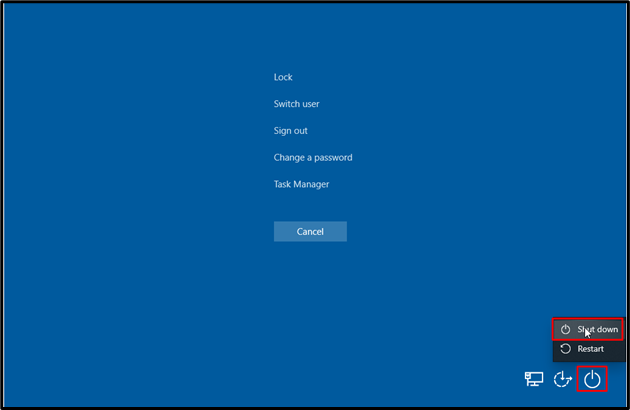
शट डाउन करने के लिए स्लाइड का उपयोग करके पीसी को कैसे बंद करें?
'स्लाइड टू शटडाउन' किसी सिस्टम को बंद करने का एक सुविधाजनक तरीका है। ऐसा करने के लिए, सबसे पहले, का उपयोग करके RUN डायलॉग बॉक्स खोलें 'विंडोज़ + आर' छोटा रास्ता। फिर लिखना 'स्लाइडटोशटडाउन' टेक्स्टबॉक्स में और एंटर दबाएं या दबाएं 'ठीक है' बटन:
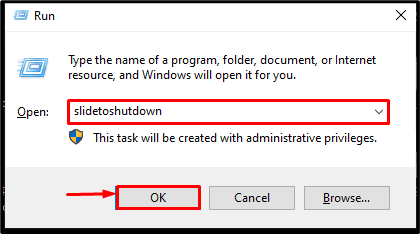
ऐसा करने पर, एक स्लाइड-सक्षम विंडो दिखाई देगी। पीसी को बंद करने के लिए विंडो को नीचे की ओर स्लाइड/खींचें:
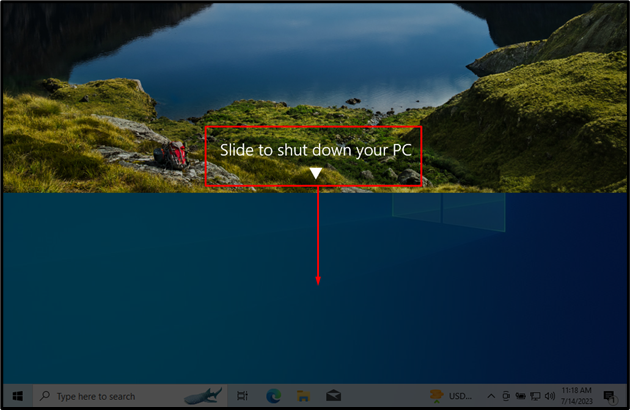
यह विंडोज़ ऑपरेटिंग सिस्टम में विभिन्न तरीकों का उपयोग करके कंप्यूटर को बंद करने के बारे में है।
निष्कर्ष
कंप्यूटर सिस्टम को बंद करने के कई तरीके हैं, जैसे विंडोज स्टार्ट मेनू, पावर बटन, 'Alt + F4' शॉर्टकट कुंजी, सीएमडी, आदि का उपयोग करना। 'सही कमाण्ड' , पहला प्रकार 'सीएमडी' प्रारंभ मेनू के खोज बॉक्स में और चयन करके एक उन्नत कमांड प्रॉम्प्ट खोलें 'प्रशासन के रूप में चलाएँ' विकल्प। फिर, अपने संबंधित उद्देश्यों के लिए निम्नलिखित कमांड टाइप करें; 'शटडाउन /एस' पीसी बंद करने के लिए, 'शटडाउन /आर' पीसी को पुनः आरंभ करने के लिए, 'शटडाउन /एल' किसी खाते को लॉग ऑफ करने के लिए, और 'शटडाउन/एच' पीसी को हाइबरनेटिंग मोड पर रखने के लिए।